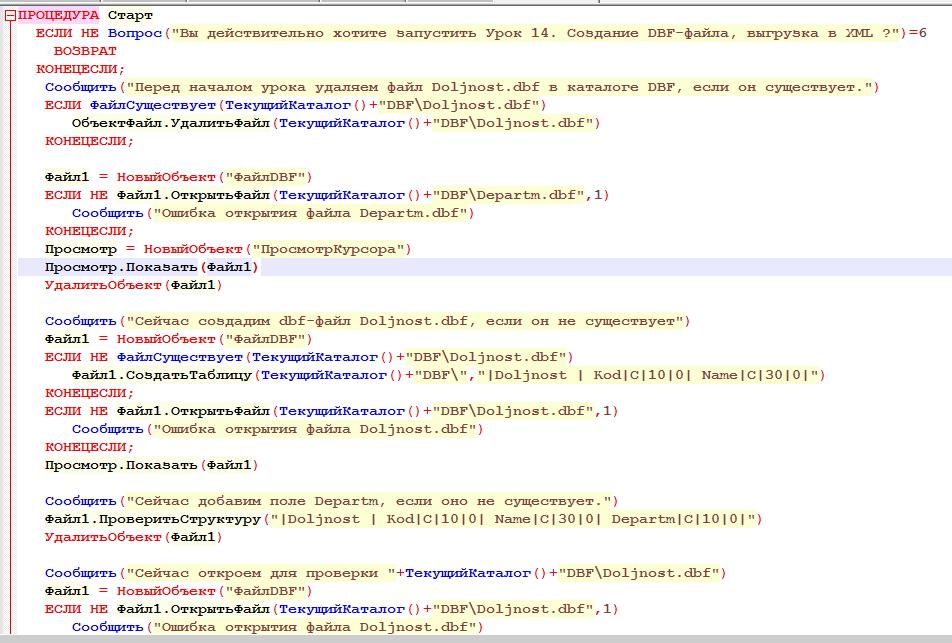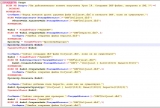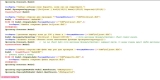Краткий комментарий к уроку 14. (см. прикрепленный файл RusFox_v1_08.rar)
Для просмотра DBF-файлов мы создаем объект "ПросмотрКурсора".
Просмотр = НовыйОбъект("ПросмотрКурсора")
Открываем DBF-файл
Файл1 = НовыйОбъект("ФайлDBF")
ЕСЛИ НЕ Файл1.ОткрытьФайл(ТекущийКаталог()+"DBF\Departm.dbf",1)
Сообщить("Ошибка открытия файла Departm.dbf")
КОНЕЦЕСЛИ;
Смотрим DBF-файл
Просмотр.Показать(Файл1)
Для создания нового DBF-файла используем функцию СоздатьТаблицу() объекта "ФайлDBF"
Файл1.СоздатьТаблицу(ТекущийКаталог()+"DBF\","|Doljnost | Kod|C|10|0| Name|C|30|0|")
Строка "|Doljnost | Kod|C|10|0| Name|C|30|0|" описывает структуру таблицы Doljnost.dbf. В таблице будут созданы следующие поля: 1) Kod – строка длинной 10 символов, 2) Name – строка в 30 символов. Число мы бы задали так : |n|7|2| (7-знаков, 2 знака после запятой) Дату определили бы так: |d|0|0| Если вы ошибочно вместо латинской «C» наберете русскую «С», то программа сообщит вам об ошибке, что буква при определении поля не соответствует.
Чтоб добавить новое поле в существующий DBF-файл следует вызвать функцию ПроверитьСтруктуру() объекта "ФайлDBF"
Файл1.ПроверитьСтруктуру("|Doljnost | Kod|C|10|0| Name|C|30|0| Departm|C|10|0|")
УдалитьОбъект(Файл1)
После вызова данной функции объект "ФайлDBF" следует удалять и открывать заново. Учитывая, что изменять структуру приходится редко, как правило при обновлении версии программы, то переоткрыть DBF-файл — это не сложно.
В уроке 14 умышлено в примере делаемся попытка показа DBF-файла после вызова функции ПроверитьСтруктуру(), чтоб показать, какая ошибка при этом будет высвечена. Здесь показано, как изменить структуру существующего поля. Поле «Name» имело размер в 30 символов, а мы его меняем на размер в 100 символов.
Файл1.ПроверитьСтруктуру("|Doljnost | Name|C|100|0|")
Сообщить("Попытка показа объекта после выполнения функции ПроверитьСтруктуру()")
Просмотр.Показать(Файл1)
УдалитьОбъект(Файл1)
Объект «ПросмотрКурсора» кроме просмотра способен сформировать XML-файл из данных DBF-файла. Для этого вы можете вызвать одну из функций:
Просмотр.КурсорВXMLФайл(Файл1.ИмяОбласти,"XMLDepartm")
Просмотр.КурсорВXMLФайл2(Файл1.ИмяОбласти,"XMLDepartm2")
Подробнее на видео

Вступайте в нашу телеграмм-группу Инфостарт